近日有一些小伙伴咨询小编关于酷狗铃声怎么自己制作彩铃?呢?下面就为大家带来了酷狗铃声自己制作彩铃方法,有需要的小伙伴可以来了解了解哦。
酷狗铃声怎么自己制作彩铃?酷狗铃声自己制作彩铃方法

1、打开酷狗铃声主页,点击底部的菜单“铃声制作”

2、打开“铃声制作”页面后,可以看到三个不同的选项,分别是铃声剪辑、音乐串烧和录制铃声,我们点击第一个“铃声剪辑”
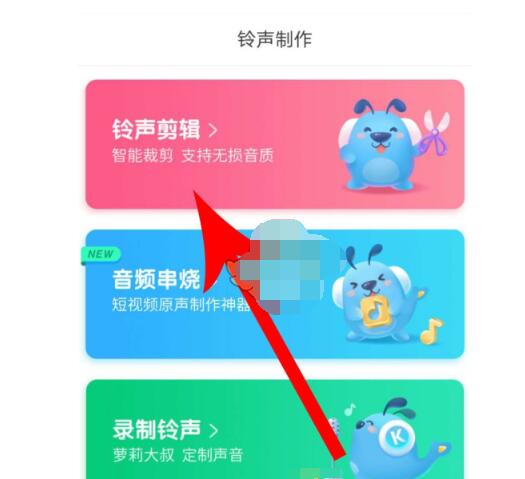
3、打开酷狗铃声音乐列表后,找到自己喜欢的音乐后面的“下载”按钮,位置见下图,找到后点击,首先将此铃声音乐下载到手机中
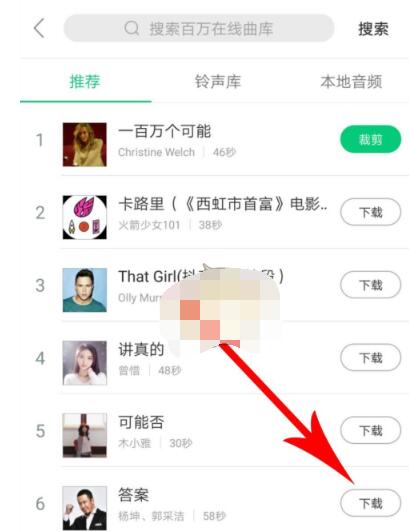
4、铃声下载完成后,原来的“下载”按钮就会变成“剪辑”按钮,点击此“剪辑”按钮

5、打开剪辑页面后,可以通过拖动两个滑块来截取想要的铃声段,位置见下图
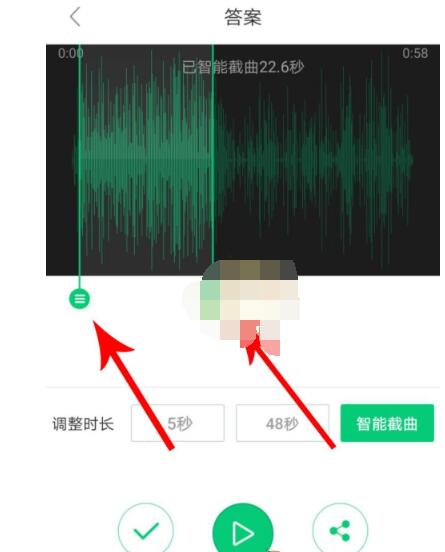
6、在拖动滑块选取音乐段的时候,需要同时点击底部的“播放”按钮进行试听,两者相互配合操作,直至截取出自己想要的那部分铃声音乐来
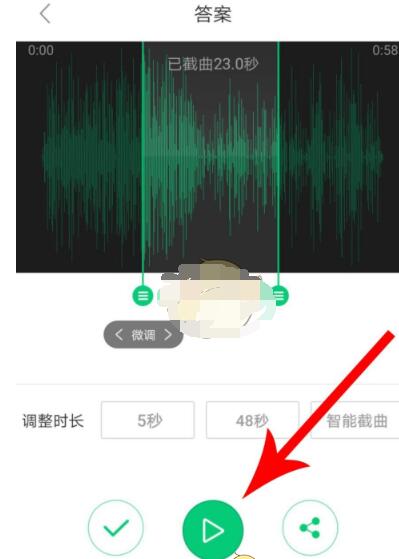
7、铃声截取完毕后,点击右下角“保存”按钮
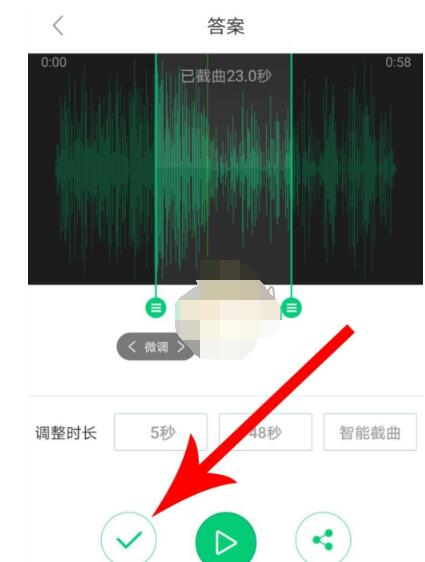
8、对此铃声进行重命名,点击“确定”按钮
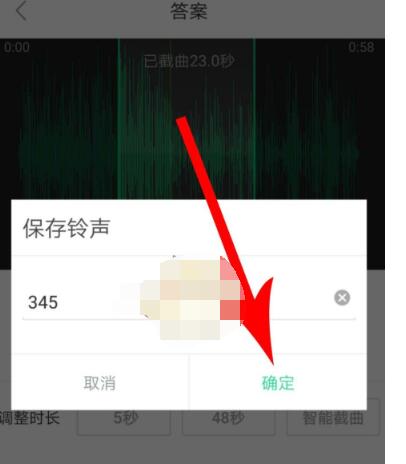
9、这样就可以在手机本地存储列表中看到这段铃声了。
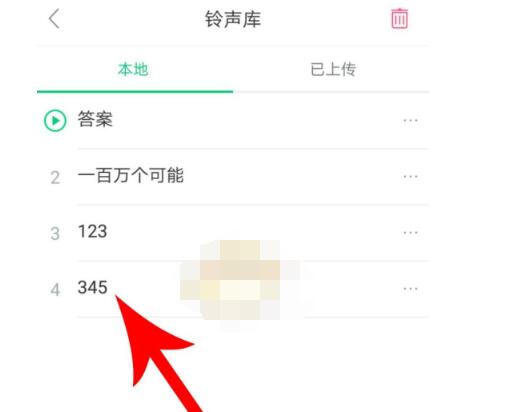
以上就是小编给大家带来的全部内容,大家都学会了吗?